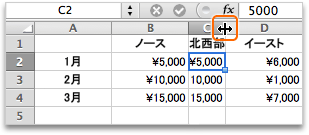Excel では、セルに表示される数値は、セルに格納されている数値とは別です。 たとえば、小数点以下 7 桁の数値は、セル形式が小数点以下 2 桁のみを表示するように設定されている場合や、列の幅が実際の数値を表示するのに十分な幅でない場合に、丸めて表示される場合があります。 計算を実行する場合、Excel では、セルに表示される値ではなく、格納されている値が使用されます。
数値が丸められた状態で表示されないようにするには、その数値の小数点以下の桁数を増やすか、列の幅を大きくします。
注: 既定では、セルまたはデータに数値、通貨、会計、パーセンテージ、または科学形式を適用すると、小数点以下 2 桁が表示されます。 これらの形式を適用するときに使用する小数点以下桁数を指定できます。
-
変更する列 (1 つまたは複数) を選択します。
-
[ 書式 ] メニューの [ 列] をポイントし、[ 自動調整の選択] をクリックします。
ヒント:
-
列見出しの右側にある境界をダブルクリックすると、列のサイズが自動的に変更されます。
-
列の幅をカスタム サイズに変更するには、列が目的のサイズになるまで、いずれかの列見出しの右側に境界をドラッグします。
-
-
小数点以下の桁数を増やす数値を含むセルまたはセル範囲を選択します。
-
[ ホーム ] タブをクリックし、追加する小数点以下の桁数ごとに [ 10 進数 の
-
[ 書式 ] メニューの [ セル] をクリックし、[ 数値 ] タブをクリックします。
-
[ カテゴリ ] ボックスの一覧で、セル データに応じて [ 数値]、[ 通貨]、[ 会計]、[ パーセンテージ]、または [科学 ] をクリックします。
-
[小数点以下の桁数] ボックスに、表示する小数点以下の桁数を入力します。